iFunny を MP4 に変換 – iFunny の GIF から興味深いビデオを作成
GIF を MP4 に変換して面白いビデオを作成することを考えるかもしれません。しかし、iFunny から MP4 への GIF を使用してみませんか? iFunny には、他のインターネット ユーザーがアップロードした多数の興味深い GIF アニメーションやビデオが含まれています。 iFunny でこれらの GIF を MP4 に変換すると、デバイスの容量を節約したり、コンテンツをより鮮明にしたりすることができます。さらに、最終的なビデオは、さらにビデオを編集するためのソースにもなります。あとは、iFunny で GIF を MP4 に変換する方法を学ぶだけです。以下の詳細なガイドがあれば、これは簡単なことであり、複数のプラットフォームで iFunny を MP4 に変換できます。
ガイドリスト
Mac/Windows で iFunny で GIF を MP4 に作成する方法 iFunny の GIF をオンラインで MP4 に変換する方法 iOS/Android で iFunny の GIF を MP4 に変換する方法 iFunny to MP4 に関するよくある質問Mac/Windows で iFunny で GIF を MP4 に作成する方法
これらの GIF を iFunny から MP4 に変換すると、iFunny から保存された GIF がビデオ形式で保存される可能性があるため、どのデバイスでもスムーズに再生できます。さらに、iFunny の長い GIF を MP4 に変換するのは、これまでになく簡単でした。 AnyRec ビデオ コンバーター。 Mac または Windows コンピューターを使用しているかどうかにかかわらず、このビデオ コンバーターはさまざまなシステムに完全に適応できます。その上、あなたの iFunny GIF がどんなに大きくても、このプログラムはそれらすべてを電光石火の速さで変換できます。

複数のテンプレートを使用して MP4 ビデオを作成する
GIFを切り抜く MP4に変換する前にiFunnyから
完成した MP4 ビデオをソーシャル メディアで直接共有する
GIF を iFunny から MP4 に変換して、さまざまなプラットフォームに適応させます
ビデオ コンバーターで iFunny を MP4 に変換する詳細な手順
ステップ1。コンバータを無料でダウンロードしてデバイスにインストールします。プログラムを起動すると、メインインターフェイスに「追加」ボタンが表示されます。 GIF を iFunny からプログラム センターにドラッグするか、上の [ファイルを追加] ボタンをクリックして GIF をインポートします。

ステップ2。メインインターフェースの一番右側にある「フォーマット」ボタンをクリックすると、異なる解像度のさまざまなMP4フォーマットが表示されます。次に、必要なものを選択するか、「カスタム プロファイル」ボタンをクリックして MP4 形式を調整できます。

ステップ 3。変換する前に、GIF ファイルにいくつかの BGM を追加できます。 面白いクリスマスソング または好きなポップソング。 [オーディオ トラックを無効にする] ドロップダウン ボタンをクリックし、[オーディオ トラックを追加] ボタンをクリックして曲をアップロードします。
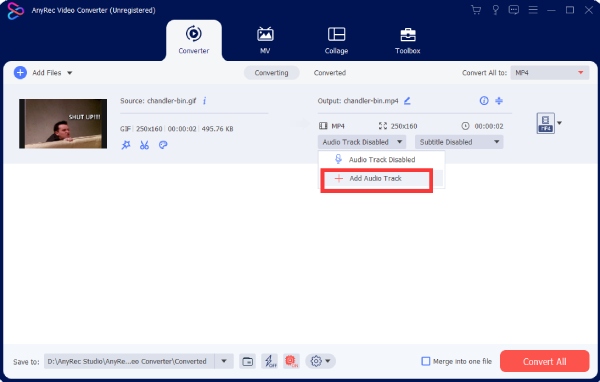
ステップ 4。すべてを設定したら、下部にある「すべて変換」ボタンをクリックして、最終的にGIFをiFunnyからMP4に変換します。また、「保存先」ドロップダウンボタンをクリックすると、保存先フォルダを選択できます。変換が完了すると、ウィンドウがポップアップしてビデオが表示されます。

おまけのヒント: iFunny で GIF を使用して MV を作成する
1 つの GIF を iFunny から MP4 に変換する代わりに、次のことができます。 ビデオに GIF を追加する 独自の作品を作成するためのテンプレート AnyRec ビデオ コンバーター。 デバイス上の iFunny またはその他の写真から GIF をアップロードできます。 ミームビデオを作る.一方、さまざまなテーマの多様なテンプレートは、素晴らしい MV の作成にも役立ちます。
iFunny の GIF をオンラインで MP4 に変換する方法
いくつかのオンライン ツールを理解することで、デバイスの制限なしにいつでもどこでも GIF を iFunny から MP4 に変換できます。ここでは、以下のコンテンツは、オンラインで iFunny を MP4 に変換する方法についてのステップバイステップのガイドを備えた 2 つの効率的なオンライン GIF コンバーターを提供します。
1. EZGIFでiFunnyからMP4にGIFを作成する方法
EZGIF は、iFunny の GIF アニメーションを MP4 ビデオに変換するなど、GIF で多くのことができるオンライン ツールボックスです。最終的な MP4 ビデオは、透かしなしで高速で出力されます。 1 つの欠点は、EZGIF は URL アップロードをサポートしていますが、iFunny 共有リンク経由で GIF をアップロードできないことです。
ステップ1。デバイスの任意のブラウザで「EZGIF」Web サイトを検索し、「Video to GIF」ボタンをクリックしてから、「GIF to MP4」ボタンをクリックします。
ステップ2。ページ上の「ファイルを選択」ボタンをクリックし、iFunny から保存した GIF を選択します。次に、「アップロード」ボタンをクリックします。
ステップ 3。Web ページの読み込みが開始され、新しいページで [GIF を MP4 に変換] ボタンをクリックし、下の [保存] ボタンをクリックして MP4 ビデオをダウンロードする必要があります。
2.CanvaでiFunnyからMP4へのGIFを作成する方法
Canva 多くのユーザーから信頼されている有名な編集ツールです。あなたはのことを聞くかもしれません Canva アプリですが、このプログラムは、GIF を iFunny から MP4 に簡単に変換できるオンライン ツールも提供します。
その上、あなたも持っている友人と協力することもできます Canva アカウント。さまざまなテンプレートや要素を使用して GIF をパーソナライズできます。 Canva.その間、iFunny から GIF をアップロードするにはサインアップする必要があります。

ステップ1。ブラウザに「Canva」と入力し、公式ウェブサイトにアクセスします。 「ビデオエディターとGIFをビデオに変換」ボタンをクリックします。次に、「GIFをMP4に変換」ボタンをクリックします。
ステップ2。編集ページが表示され、電子メール、Microsoft アカウントなどを使用してサインアップします。次に、左側にある「アップロード」ボタンをクリックします。
ステップ 3。「ファイルをアップロード」ボタンをクリックして iFunny から GIF をインポートすると、GIF がページに表示されます。
ステップ 4。上の「タイミングを編集」ボタンをクリックすると、ビデオの長さを変更できます。その後、「共有してダウンロード」ボタンをクリックしてデバイスに保存します。
iOS/Android で iFunny の GIF を MP4 に変換する方法
携帯電話でサーフィンすることを好む人のために、GIF を iFunny から MP4 に簡単に変換するのに役立つ Android および iOS 用の実用的なコンバーターもいくつか紹介します。さらに、これらのツールには、背景の消去など、試してみるのを待っている他の機能もたくさんあります。 ビデオにテキストを追加する、フィルターなど。これ以上苦労することなく、iOS および Android で iFunny を MP4 に変換する方法を確認してください。
1. GIF Cracker を使用して iOS で iFunny から MP4 への GIF を作成する方法
GIF Cracker は、iOS デバイスと互換性のある GIF コンバーターです。このクラッカーを使用して、iFunny から MP4 への GIF の変換、変換する GIF の特定のフレームの選択など、GIF に関連するすべてのタスクを処理できます。さらに、クリーンなユーザー インターフェイスは初心者に最適です。
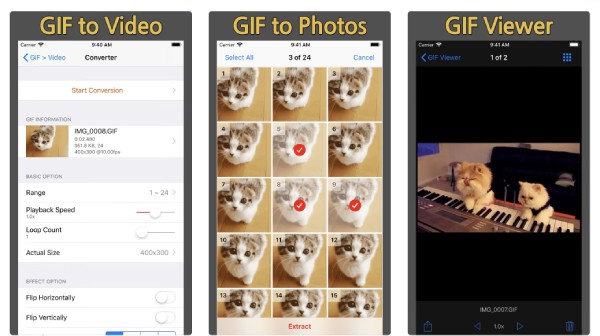
ステップ1。このクラッカーは App Store から無料でダウンロードできます。フォト アルバムに保存した iFunny から GIF を選択します。
ステップ2。いくつかの変換オプションを調整します。 [再生速度] ボタンの横にあるスライダー バーをタップして、最終的なビデオ速度を調整できます。
ステップ 3。完了したら、上部の「変換開始」ボタンをタップしてMP4ビデオに変換します。
2. GIF Makerを使用してAndroidでiFunnyからMP4へのGIFを作成する方法
フルネームとしても知られるGIF Maker – GIF Maker、GIF Editorは、Androidユーザー向けに設計された最適なGIF編集ツールです。 iFunny を MP4 に変換する以外は、基本的にこの魔法のアプリで GIF について考えられることは何でもできます。最終的なビデオをよりカラフルにしたいですか?確かに、このアプリには多くのステッカー、絵文字、フィルターが用意されています。以下の手順を確認して、GIF を iFunny から MP4 に変換する方法を確認してください。
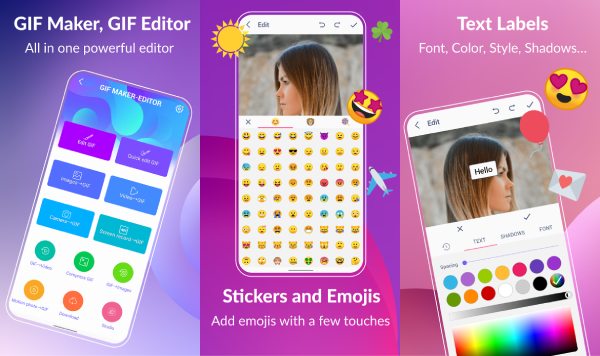
ステップ1。このアプリは Google Play からダウンロードして、携帯電話で開くことができます。画面の下部にある「GIF to Video」ボタンをタップします。
ステップ2。ギャラリーから GIF を選択します。 「再生」ボタンをタップしてGIFをプレビューできます。
ステップ 3。その後、上の「完了」ボタンをクリックしてフレームレートを調整するだけです。変換プロセスが完了すると、ビデオがギャラリーに表示されます。
iFunny to MP4 に関するよくある質問
-
iFunny の動画を MP4 に保存するにはどうすればよいですか?
iFunny コンテンツを閲覧しているコンピューターを使用している場合は、そこにビデオを保存することができます。保存したいビデオを右クリックするだけで、オプションが表示されます: オーディオに名前を付けて保存.それをクリックすると、ビデオが MP4 ビデオ形式でコンピュータに保存されます。オプションにはオーディオを保存するように表示されていますが、ビデオ コンテンツは取得できます。ただし、プレーヤーがビデオで使用する特定のコーデックをサポートしていない場合、再生に問題が発生する可能性があります。
-
携帯電話で iFunny の動画を MP4 に保存することはできますか?
いいえ、特に携帯電話を使用している場合、iFunny ではユーザーが動画やミームをダウンロードすることはできません。ダウンロード ボタンは表示されず、共有リンクのみが表示されます。ビデオや他の人の作品が本当に気に入った場合は、iFunny コレクションに追加したり、URL を介して友達と共有したりできます。
-
iFunnyでミームを作る方法は?
iOS と Android の両方のプラットフォームの iFunny アプリで独自のミームを作成できます。携帯電話で iFunny を開き、「おすすめ」ボタンをタップします。次に、「ミームを追加」ボタンをタップしてミームを選択し、「ミーム写真」ボタンをタップします。ギャラリーから好みのミームを選択し、追加したいキャプションを入力します。 「次へ」ボタンをタップしてミームを投稿できます。
結論
簡単にワープアップするには、iFunny から MP4 に GIF を正常に変換するのに役立つ 5 つの方法を学びました。これらのツールと非常に多くのオプションを使用すると、保存した GIF をいつでも自由に MP4 ビデオに変換できます。次は、あなたがそれらすべてを試して、お気に入りの方法を選択する番です。
